华硕Win7双系统安装教程(轻松学会在华硕电脑上安装Win7双系统)
在使用华硕电脑的过程中,有些用户可能需要在其上安装双系统,以满足个人或工作需求。本文将为大家提供一份详细的华硕Win7双系统安装教程,帮助您轻松完成双系统的安装,并享受到更加便捷的操作体验。
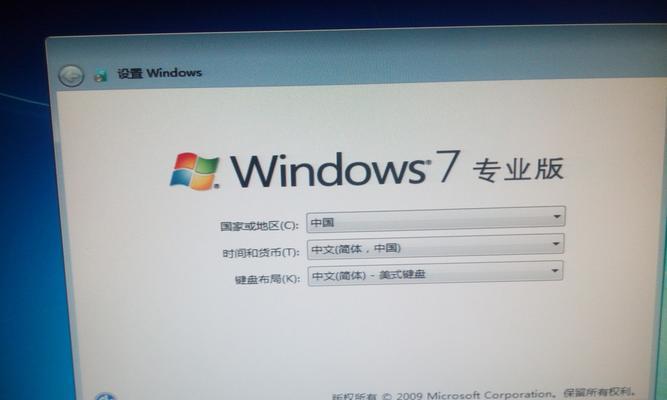
一、准备工作
1.确认电脑型号和配置
在进行任何系统安装操作之前,首先要确保自己的华硕电脑型号和配置是否适合安装Win7双系统。
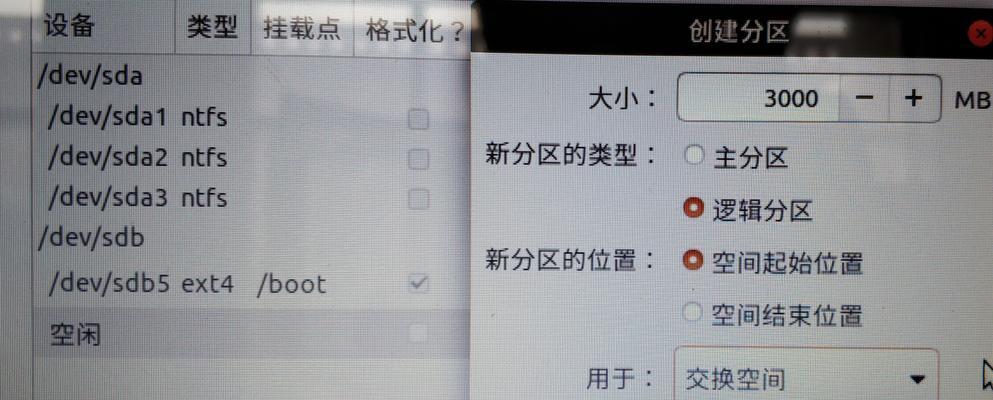
2.备份重要数据
在安装Win7双系统之前,务必备份所有重要数据,以免在安装过程中丢失或损坏。
3.下载Win7系统镜像文件
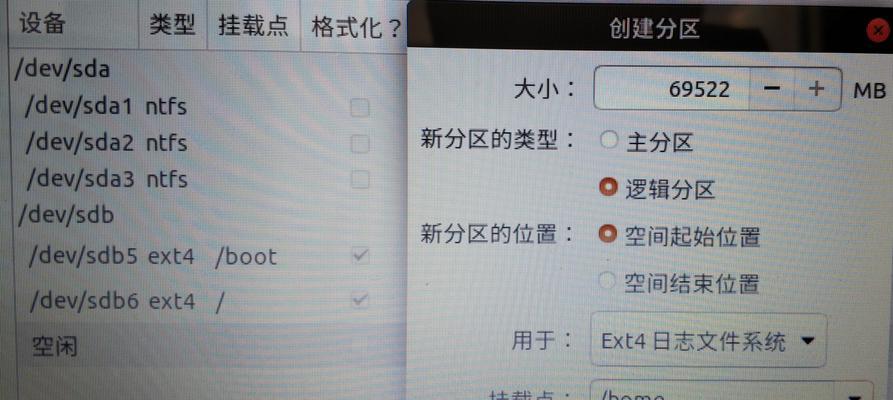
从官方渠道下载Win7系统的镜像文件,并将其保存到一个可访问的位置。
二、分区准备
1.打开磁盘管理工具
点击桌面上的“计算机”图标,右键点击“管理”,选择“磁盘管理”,进入磁盘管理界面。
2.缩减主分区
选中您想要缩减的主分区,右键点击,并选择“缩减卷”选项。按照提示操作,并确定缩减的大小。
3.创建新的逻辑分区
在缩减出的未分配空间上,右键点击并选择“新建简单卷”。按照向导进行操作,设置新的逻辑分区。
三、安装Win7系统
1.插入Win7安装盘
将准备好的Win7系统安装盘插入华硕电脑的光驱中,并重启电脑。
2.进入BIOS设置
在华硕电脑开机时,按下特定的按键(一般是F2或Delete键)进入BIOS设置界面。
3.调整启动顺序
在BIOS设置界面中,找到“Boot”选项,并将光驱设置为第一启动设备。保存设置并退出BIOS。
4.开始安装Win7
重启电脑后,按照安装界面的提示,选择语言、时间和货币格式等参数,并点击“下一步”按钮。
5.选择安装类型
在安装类型界面上,选择“自定义(高级)”选项,以便进行Win7系统的双系统安装。
6.选择安装位置
在安装位置界面上,选择之前创建的逻辑分区,并点击“下一步”按钮,开始进行系统安装。
7.系统安装过程
等待系统安装过程完成,期间可能需要重新启动电脑,请耐心等待。
8.设置用户名和密码
在安装完成后,根据提示设置Win7系统的用户名和密码,以便正常登录系统。
四、双系统切换
1.开机时选择系统
重启华硕电脑后,在引导界面上会出现双系统选择的菜单,通过上下键选择要启动的系统,并按下回车键确认选择。
2.系统切换默认设置
如果想要默认启动某个系统,可以在其中一个系统中安装“EasyBCD”软件,并设置默认启动项。
3.使用双系统
现在您可以轻松地在华硕电脑上使用Win7双系统了,根据您的需求自由切换系统,享受不同操作系统带来的便利。
通过本文提供的华硕Win7双系统安装教程,您可以轻松地在自己的华硕电脑上安装Win7双系统,并享受到双系统带来的便利和灵活性。只需按照步骤一步步操作,即可成功完成安装。请确保在操作之前备份重要数据,并仔细阅读每个步骤的指导。祝您成功安装并愉快地使用华硕Win7双系统!
标签: 华硕双系统安装
相关文章

最新评论